Завъртете изображението на екрана. Как да превърнете екрана на лаптоп
Рядко има нужда от завъртане на екрана. По правило такъв проблем срещат потребители, които случайно са обърнали екрана и сега не знаят как да върнат всичко. В тази статия ще опишем няколко начина как да завъртите екрана на лаптопа в обичайната позиция.
Най-лесният начин да завъртите екрана на лаптоп или компютър е да използвате инструментите, вградени в Windows.
В Windows 7 това се прави както следва. Кликнете с десния бутон на мишката върху работния плот и изберете "Resolution". След това ще видите прозорец с настройки на екрана. Тук трябва да отворите падащото меню "Ориентация" и да изберете желания режим на показване там. Ако мониторът ви е инсталиран по стандартния начин, тогава опцията Албум ще ви хареса. След като изберете желаната ориентация, запазете настройките, като кликнете върху бутона "OK".
Ако имате Windows 10, тогава трябва да щракнете с десния бутон върху работния плот и да изберете "Настройки на дисплея". След това ще се отвори прозорецът “Параметри”, като се отвори секцията “Система - екран”. Тук трябва да отворите падащото меню "Ориентация" и да изберете подходящата позиция на екрана.
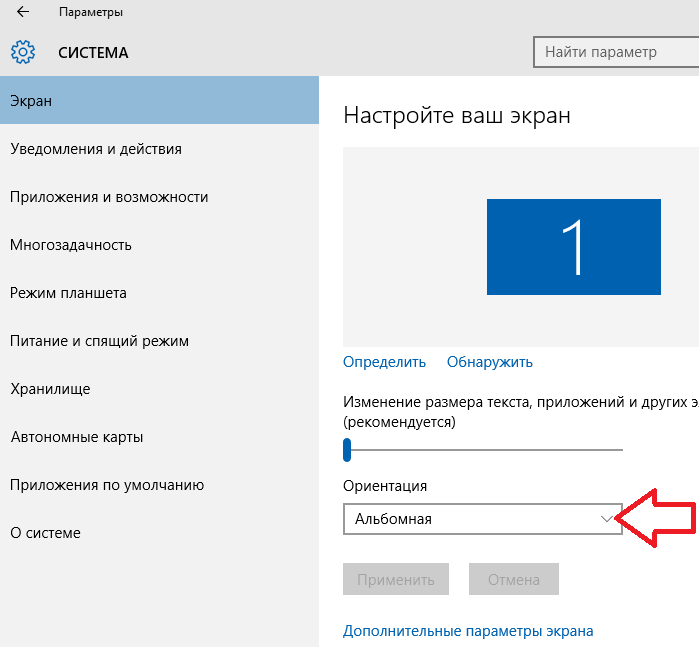
Как да завъртите екрана на лаптоп с драйвер за видеокарта
Можете също да завъртите екрана на лаптоп с видеокарта. Ако имате видеокарта от NVIDIA, трябва да щракнете с десния бутон върху работния плот и да изберете "NVIDIA Control Panel". След това ще видите прозорец с настройките на вашата видеокарта. Тук трябва да отидете в раздела "Дисплей - Завъртете екрана" и да изберете подходящата ориентация там.
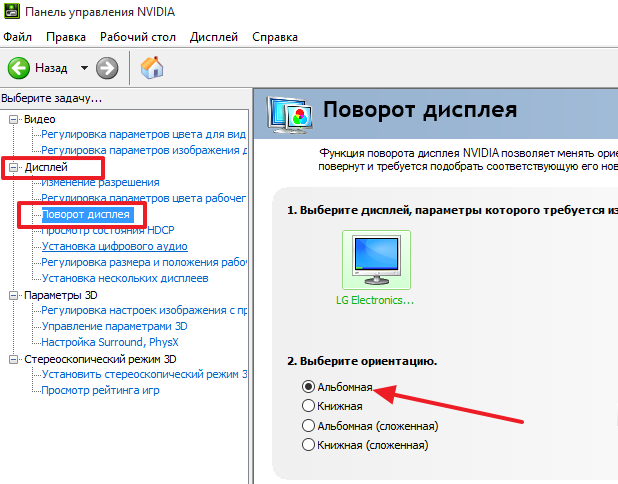
Ако имате видеокарта от AMD, завъртането на екрана на лаптопа се извършва по подобен начин. Щракнете с десния бутон върху работния плот и изберете "Catalyst Control Center". След това ще видите прозорец с настройките на вашата видеокарта. Тук трябва да отидете в раздела "Общи задачи на дисплея - Завъртане на работния плот" и да изберете подходящата ориентация на екрана там. За да запазите настройките, кликнете върху бутона "Приложи".
![]()
Ключови комбинации за завъртане на екрана на лаптоп
На някои лаптопи можете да завъртите екрана с помощта на клавишни комбинации. За да направите това, обикновено използвайте следните преки пътища:
- Завъртане на 0 градуса (нормален пейзажен режим): Ctrl + Alt + стрелка нагоре;
- Завъртане на 90 градуса: Ctrl + Alt + стрелка надясно;
- Завъртане на 180 градуса: Ctrl + Alt + стрелка надолу;
- Завъртане на 270 градуса: Ctrl + Alt + стрелка наляво;
Много рядко, но все пак се случва, че трябва да завъртите изображението на екрана на монитора. Това се случва главно, когато планирате да използвате няколко монитора, когато монтирате монитора на стена, или да превърнете монитора в популярна изправена позиция. За да превърнете картината на монитора, няма нужда да включвате екрана или самия лаптоп, за това трябва да използвате функциите на Windows.
Има 4 начина за позициониране на изображението на монитора:
- пейзаж;
- Обърнат пейзаж;
- Портрет по часовниковата стрелка;
- Портрет срещу часовниковата стрелка.
За да решите как да завъртите изображението, трябва да знаете каква е операционната система на лаптопа.
Как да обърнете екрана на лаптоп с Windows 7?
Можете да обърнете изображението в инсталираната операционна система Windows 7, като използвате специални настройки. За да направите това, трябва да извършите няколко действия:
Все пак можете да обърнете изображението по друг начин. Тя е дори по-проста от предишната. За да направите това, изпълнете:
- На десктопа кликнете с десния бутон на мишката и в отвореното меню изберете "Graphic Settings";
- В падащия списък има функция "Завъртане";
- Предлагат се и допълнителни опции за завъртане на изображението. Съответно има 4 от тях, изберете този, който ви е необходим и запазете промените.
Как да обърнете екрана на лаптоп с Windows 8?
За да промените местоположението на картината на лаптоп в операционната система Windows 8, трябва да направите същите стъпки, описани по-горе. Нека ги разгледаме накратко.
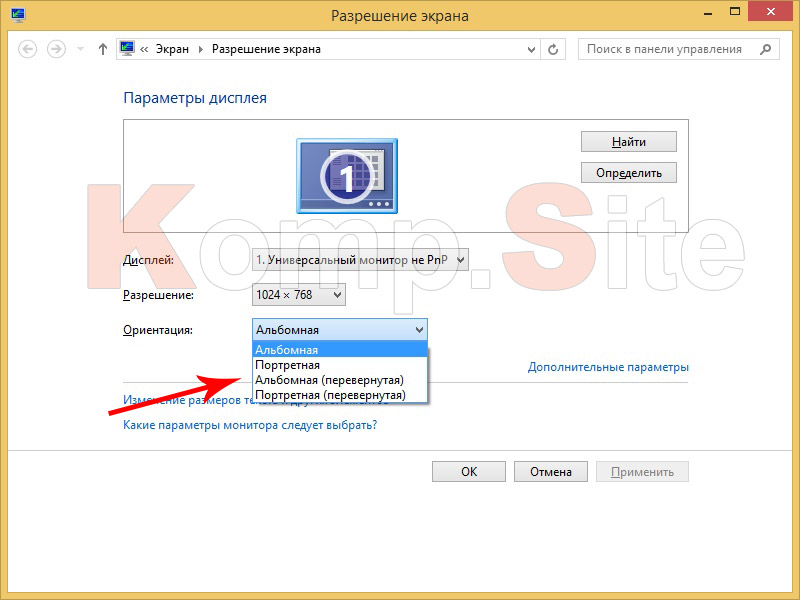
Как да обърнете екрана на лаптоп с Windows 10?
За да завъртите изображението в инсталираната операционна система Windows 10, трябва да повторите следните стъпки:

Има и друга опция за прелистване на картини за Windows 10:
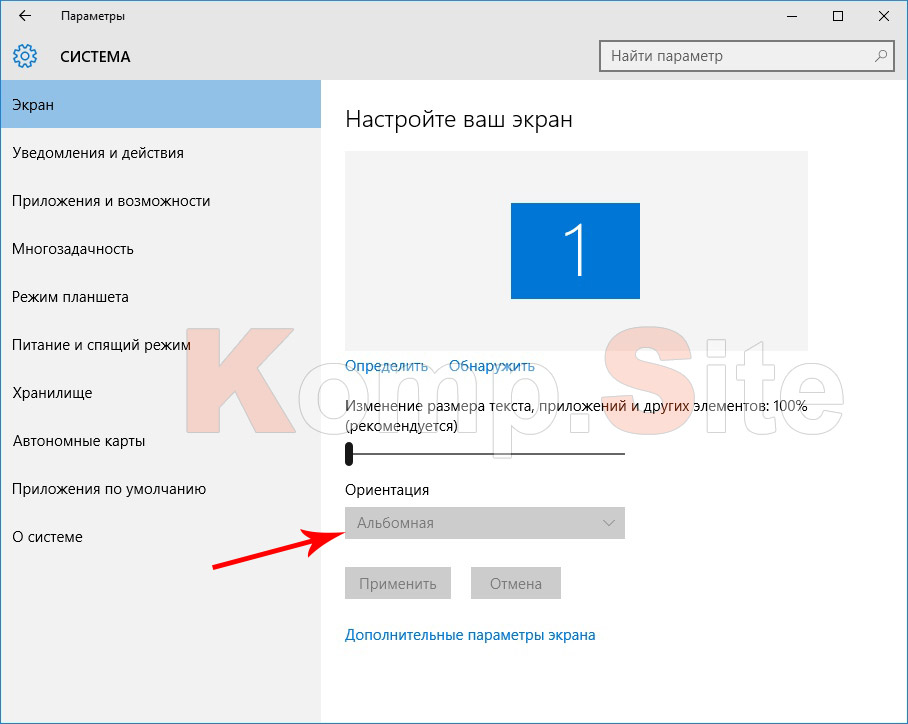
Трябва да се отбележи, че тази операционна система е много често инсталирана на трансформаторни лаптопи, те се използват както като настолен компютър, така и като таблет. При такива лаптопи екранът се върти в зависимост от позицията на самото устройство. Можете да деактивирате тази функция в менюто „Настройки на дисплея“.
Сега нека разгледаме друг начин да завъртим екрана на лаптоп. Тя ще бъде универсална за всяка версия на Windows. Става въпрос за програмата, която контролира инсталирания на вашия лаптоп видеоадаптер. Нека да разберем как да настроим настройките на дисплея в зависимост от производителя на видеокартата.
NVIDIA
Ако вашата графична карта NVIDIA е на вашия лаптоп, трябва да направите следното:
1. Щракнете с десния бутон на мишката върху работния плот и щракнете върху "NVIDIA Control Panel";
2. Изберете "Display" и "Rotate the display";
3. От дясната страна на прозореца ще бъдат предложени 4 опции за позицията на екрана, изберете желаната и натиснете "Приложи".
AMD Radeon
Ако вашият лаптоп е снабден с карта, трябва да изпълните следните стъпки:
- На десктопа щракнете с десния бутон и изберете "Graphic Properties";
- В отворения прозорец изберете "AMD Catalyst Control Center";
- След това преминете към подпозиция „Общи задачи за показване“;
- Кликнете върху „Завъртане на работния плот“;
- В прозореца, от дясната страна, изберете желаното завъртане на изображението;
- Потвърдете направените промени, като кликнете върху бутона "Приложи";
- В появилия се прозорец се съгласявате с промените и кликнете върху „Да“.
Заслужава да се отбележи, че наименованията на секциите и тяхното разположение могат леко да се различават. Това зависи от версията на инсталираните драйвери.
Някои версии на операционните системи Windows 7, 8 и 10 ви позволяват да завъртите изображението на монитора чрез натискане на "горещите клавиши". Така, когато завъртате снимката на монитора в правилната посока, ние извършваме съвместното натискане на такива клавиши:
- Ctrl + Alt + ↓ - екранът ще се обърне с главата надолу;
- Ctrl + Alt + → - екранът ще се завърти на 90 ° надясно;
- Ctrl + Alt + ← - екранът се завърта на 90 ° наляво;
- Ctrl + Alt + - стандартната позиция на екрана.
Потребители, които не са запознати с настройките на компютъра, много се страхуват, ако обърнат екрана на лаптопа. Как да решите този проблем в няколко стъпки, които ще прочетете в тази статия.
Windows инструменти
Ако изображението на компютъра или лаптопа е обърнато с главата надолу, не незабавно отидете на услугата. Първо проверете инсталацията на Windows (ще се интересувате да прочетете статията ""). Най-лесният начин да промените ориентацията на екрана е да използвате бързи клавиши:
- Ctrl + Alt + стрелка надясно или наляво → завъртете на 90 градуса наляво или надясно (в зависимост от натисканата стрелка);
- Ctrl + Alt + нагоре или надолу → покажете 180 градуса.
Не всички устройства поддържат бързи клавиши. Ако срещнете тази ситуация, използвайте Windows за конфигуриране.
- Кликнете с десния бутон върху менюто Старт → контролния панел (включете дисплея на малки икони) → Дисплей.
- От лявата страна кликнете върху „Регулиране на разделителната способност на екрана“.
- В полето "Ориентация" изберете от падащия списък желаното от вас → потвърдете промените.
Добре е да знаете! В Windows 7 и 8.1 можете да отворите настройката за разделителна способност на дисплея, като щракнете с десен бутон върху празно място на работния плот - Разделителна способност на екрана.
Алтернативен начин за Windows 10.
Менюто Старт → Настройки → Система → елемент → Екран → Ориентационен блок.
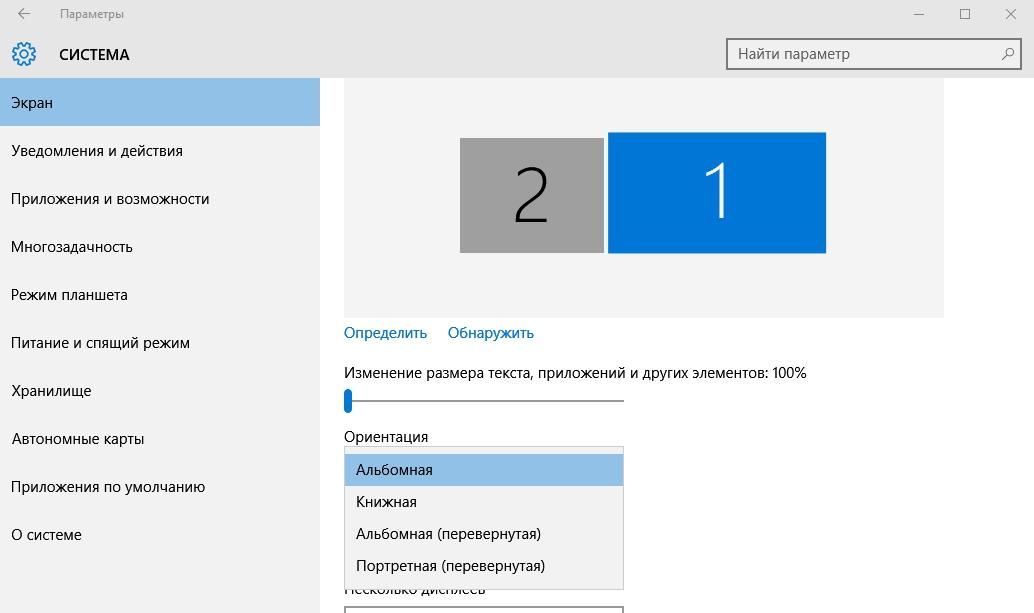
Добре е да знаете! Производителите инсталират акселерометър на някои модели лаптопи, а промяната в ориентацията на дисплея може да е резултат от работата му. Тази функция може да бъде деактивирана в Настройки → Система → Дисплей.
В програмите за управление на видеокарти
За да разрешите проблема, използвайте фърмуера за видеокартата. Те се инсталират, когато са инсталирани драйверите за видео адаптери. Всеки производител предлага да използва уникална програма: Intel HD, NVidia, AMD Catalyst, в която можете да персонализирате и. Можете да я стартирате в контролния панел на Windows.

В неговите настройки трябва да се покаже позицията “Завъртане на дисплея” (в контролния панел на NVidia). В него задайте желаната ориентационна позиция на дисплея. Подобни точки са и в други комунални услуги.
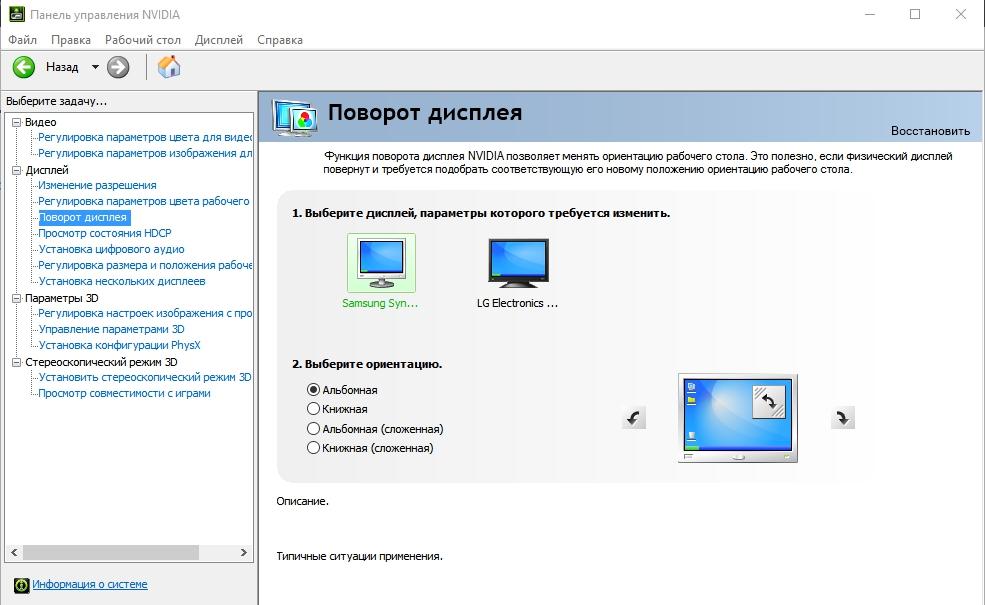
видео
Гледайте видеото за това как да превърнете екрана в Windows по няколко начина, включително и с режима „Бог“.
заключение
Можете да промените ориентацията на екрана в Windows, като използвате вградените инструменти или използвате помощните програми за конфигуриране на видео карти. Използвайте и клавишни комбинации, но те не работят на всички компютри или лаптопи.
Как да обърнете екрана на лаптопа, ако дисплеят е с неправилна ориентация, или искате да погледнете изображението под различен ъгъл? Използва стандартни функции на Windows и приложения за управление на графики.
С помощта на инструментите на Windows
Сред вградените функции на Windows е удобен инструмент, който ви позволява бързо да въртите екрана. Можете да го отворите чрез менюто на работния плот, извикано чрез натискане на десния бутон. В Windows 7, инструментът се нарича "Разделителна способност на екрана", а в Windows 10 се нарича "Настройки на екрана".
В прозореца, който се появява, ви е необходима опцията "Ориентация", с която се преобръща изображението на работния плот. 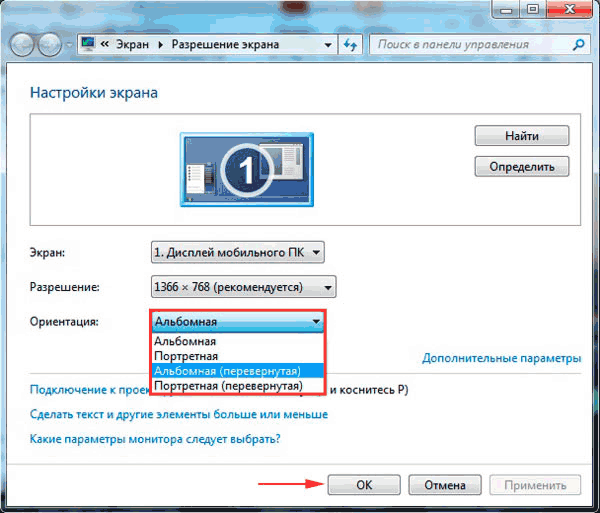
Представени са четири варианта:
- Пейзаж - начална позиция.
- Портрет - завъртете на 90 градуса наляво.
- Пейзаж (обърнат) - обърнете се с главата надолу.
- Портрет (обърнат) - завъртете на 90 градуса надясно.
Изберете подходящата стойност и щракнете върху “Apply”, за да запишете новата ориентация на екрана.
Приложения за управление на графики
Ако на лаптопа е инсталиран графичен адаптер на Intel, завъртането се извършва чрез комбинация от няколко клавиша:
- Ctrl + Alt + стрелка наляво - завъртете на 90 градуса наляво.
- Ctrl + Alt + дясно - завъртете на 90 градуса надясно.
- Ctrl + Alt + Down - разгънете работния плот с главата надолу.
- Ctrl + Alt + Up - връща изображението в първоначалната ориентация.
Можете също да завъртите екрана на лаптоп с помощта на графичния контролен панел на Intel. За да го стартирате, щракнете с десния бутон върху иконата “HD graphics” в областта за уведомяване. Има две възможности:
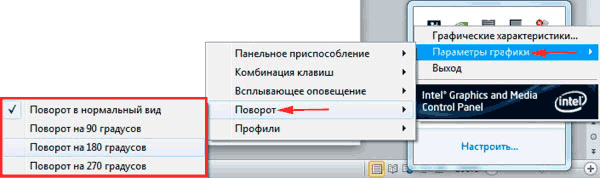
Когато инсталирате графични драйвери, към системата се добавя приложение за управление на параметрите на дисплея. Може да се използва и за промяна на въртенето на екрана. В зависимост от модела на видео картата, поръчката може леко да се промени. Например, ето какво трябва да направите, ако имате NVIDIA видеокарта:
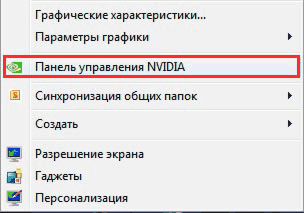
Ако в панела NVIDIA няма настройки, които да ви позволят да завъртите изображението, използвайте стандартните инструменти или функции на Windows, предоставени от приложението Intel HD Graphics.
Разпространете изображението в Skype
Защо проблемите с ориентацията на изображението възникват само в Skype - дали камерата показва обърнато изображение? Този проблем може да има няколко причини:
- Неправилни настройки за видео в Skype.
- Несъвместимост с водача.
- Използване на старата версия на програмата.
Уверете се, че текущата версия на Skype е инсталирана на лаптопа. Ако е необходимо, изтеглете последната версия на програмата от официалния уебсайт. Ако актуализирането на Skype не реши проблема, трябва да проверите видео настройките.
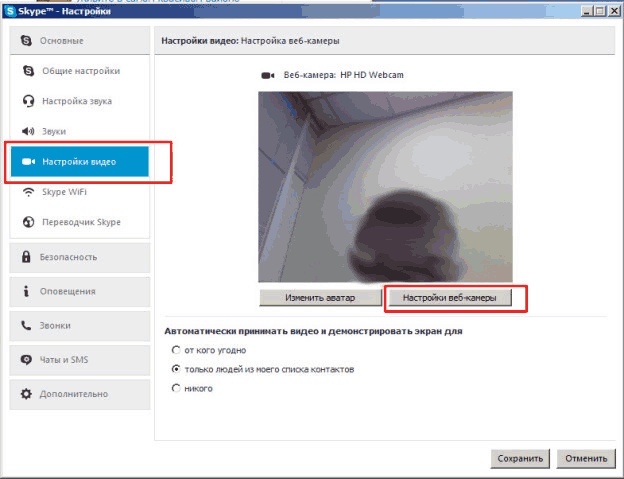
Кликнете върху раздела "Управление на камерата". Трябва да има трак с име „U-turn“ или низ с име като „Image Vertical Flip“. 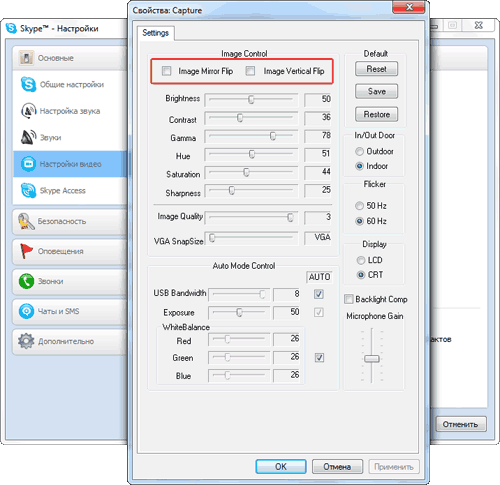


 Как да запазвате, изтривате и къде се съхраняват паролите във Firefox
Как да запазвате, изтривате и къде се съхраняват паролите във Firefox Няма достъп до споделените папки в мрежата
Няма достъп до споделените папки в мрежата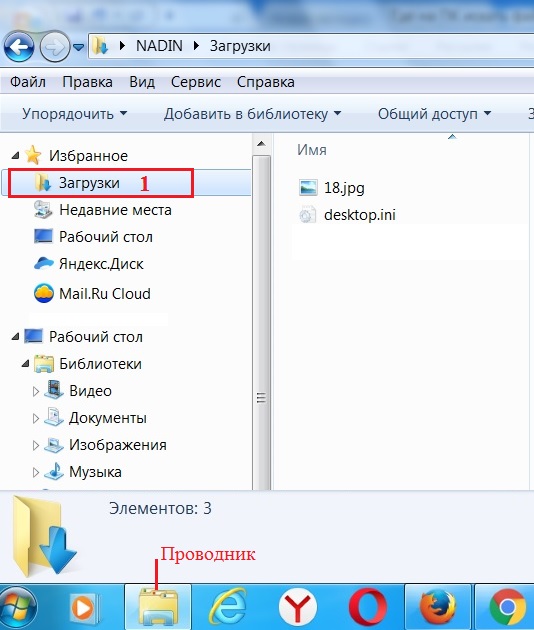 Къде да намерите изтеглени файлове от интернет на вашия компютър
Къде да намерите изтеглени файлове от интернет на вашия компютър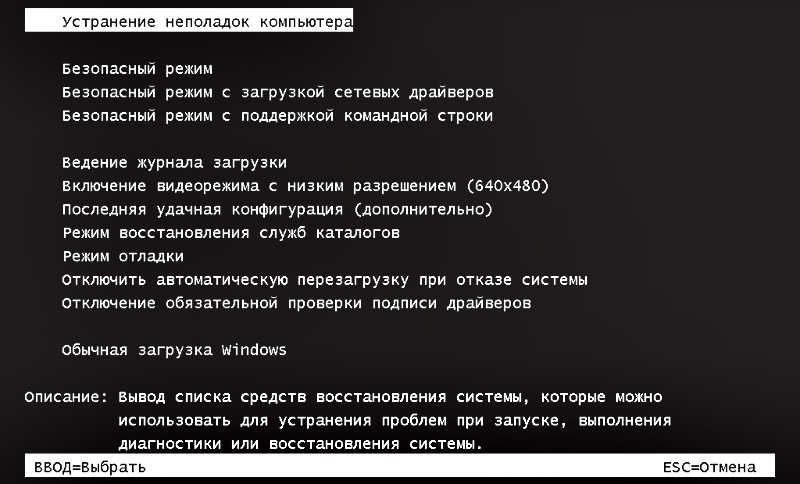 Как се влиза в безопасен режим
Как се влиза в безопасен режим